Moderna webbläsare kan visa upp skrivbordaviseringar från olika webbsajter (längst ner i högra hörnet av skärmen). Dessa aviseringar kan även visas när webbläsaren inte är igång.
För att en sida ska kunna skicka dessa aviseringar behöver du tillåta att den får skicka aviseringar (se ett exempel från Youtube på bilden nedan).
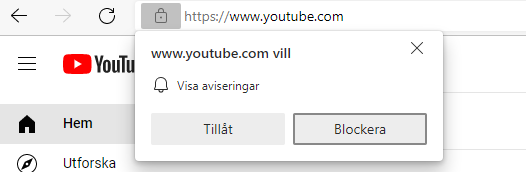
Ibland går det dock lite fort och det kan hända att du klickar lite för snabbt på Tillåt och detta är något som vissa illasinnade gärna utnyttjar genom att skicka mer eller mindre hotfulla varningar som uppmanar dig att klicka på någon knapp, att genomsöka din dator eller att besöka en viss sida. Syftet med detta är att du ska besöka en webbsida som innehåller skadlig kod. Några exempel på meddelanden som dessa hittar du längre ner.
Hur ser jag att dessa meddelanden inte är autentiska och att de försöker lura mig?
Här nedan finns 2 exempel på hur dessa meddelanden ser ut och vi beskriver hur du identifierar dessa som falska:
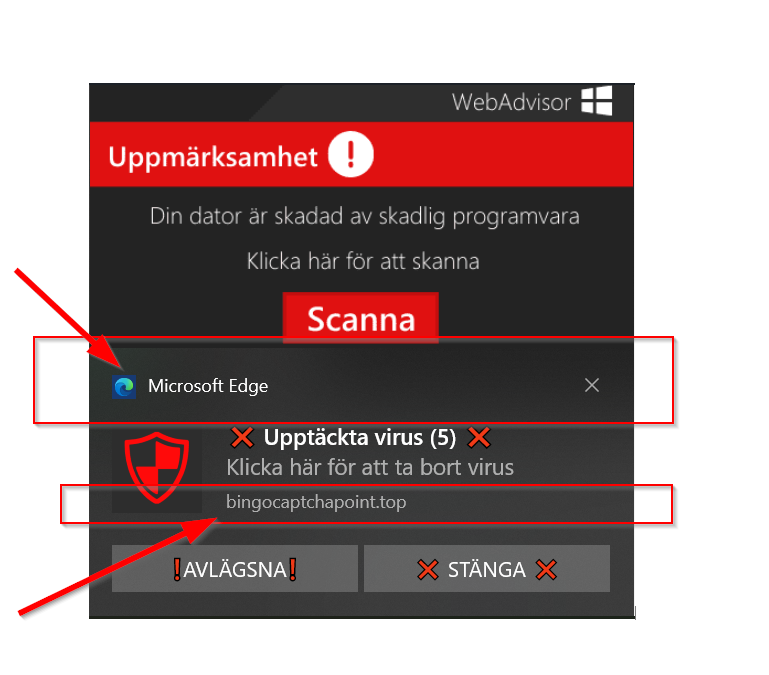
Ovanstående avisering kommer från webbläsaren Microsoft Edge, vilket du kan se i mitten av bilden. Och sidan som skickade aviseringen var bingocaptchapoint.top.
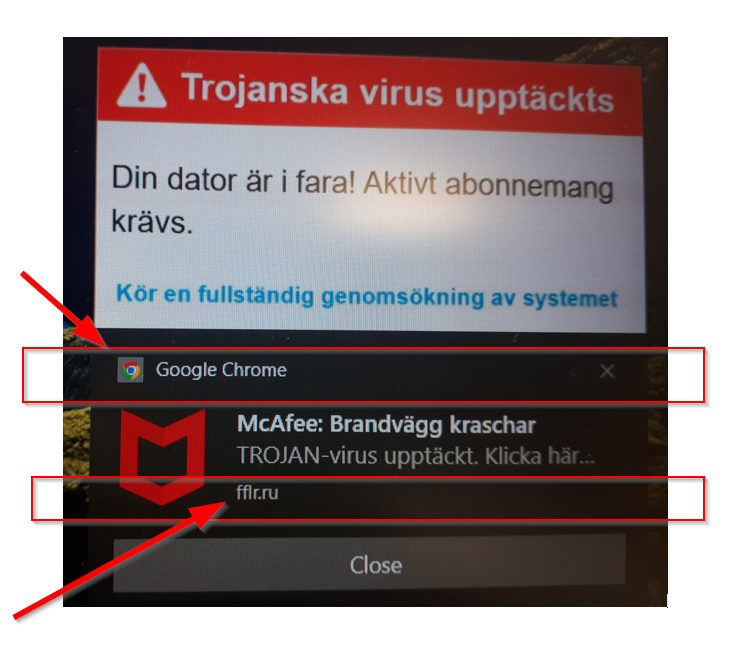
Ovanstående avisering kommer från webbläsaren Google Chrome, vilket du kan se i mitten av bilden. Och sidan som skickade aviseringen var fflr.ru.
Hur blockerar blir jag av med dessa aviseringar?
Hur du gör för att stänga av aviseringar beror på vilken webbläsare du använder.
Microsoft Edge
- In Edge, gå till Inställningar med mera (
 ) längst upp till höger i din webbläsare.
) längst upp till höger i din webbläsare.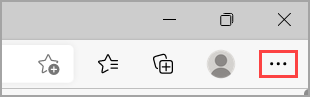
- Välj Inställningar
 > Cookies och webbplatsbehörigheter och välj Aviseringar. Under Tillåt hittar du en lista över webbplatser som för närvarande skickar meddelanden till dig.
> Cookies och webbplatsbehörigheter och välj Aviseringar. Under Tillåt hittar du en lista över webbplatser som för närvarande skickar meddelanden till dig. - Välj de tre prickarna bredvid webbplatsen från vilken du vill sluta ta emot aviseringar och välj antingen Ta bort eller Blockera.

- Om du väljer Blockera hindras webbplatsen från att skicka meddelanden till dig.
- Om du väljer Ta bort stoppas aviseringar också, men om du besöker den här webbplatsen i framtiden kommer webbplatsen att fråga om du vill tillåta aviseringar igen.
Mer information om aviseringar i Microsoft Edge (för närvarande på engelska): Manage website notifications in Microsoft Edge
Google Chrome
- Öppna Chrome
på datorn.
- Klicka på
uppe till höger
Inställningar.
- Klicka på Integritet och säkerhet
Webbplatsinställningar
Aviseringar.
- Lägg till sidan som du vill blockera i Får inte skicka aviseringar (punkt 1 i bilden nedan)
- Du kan även välja att stänga av aviseringar helt, så att detta inte händer igen i framtiden. (punkt 2 i bilden nedan)
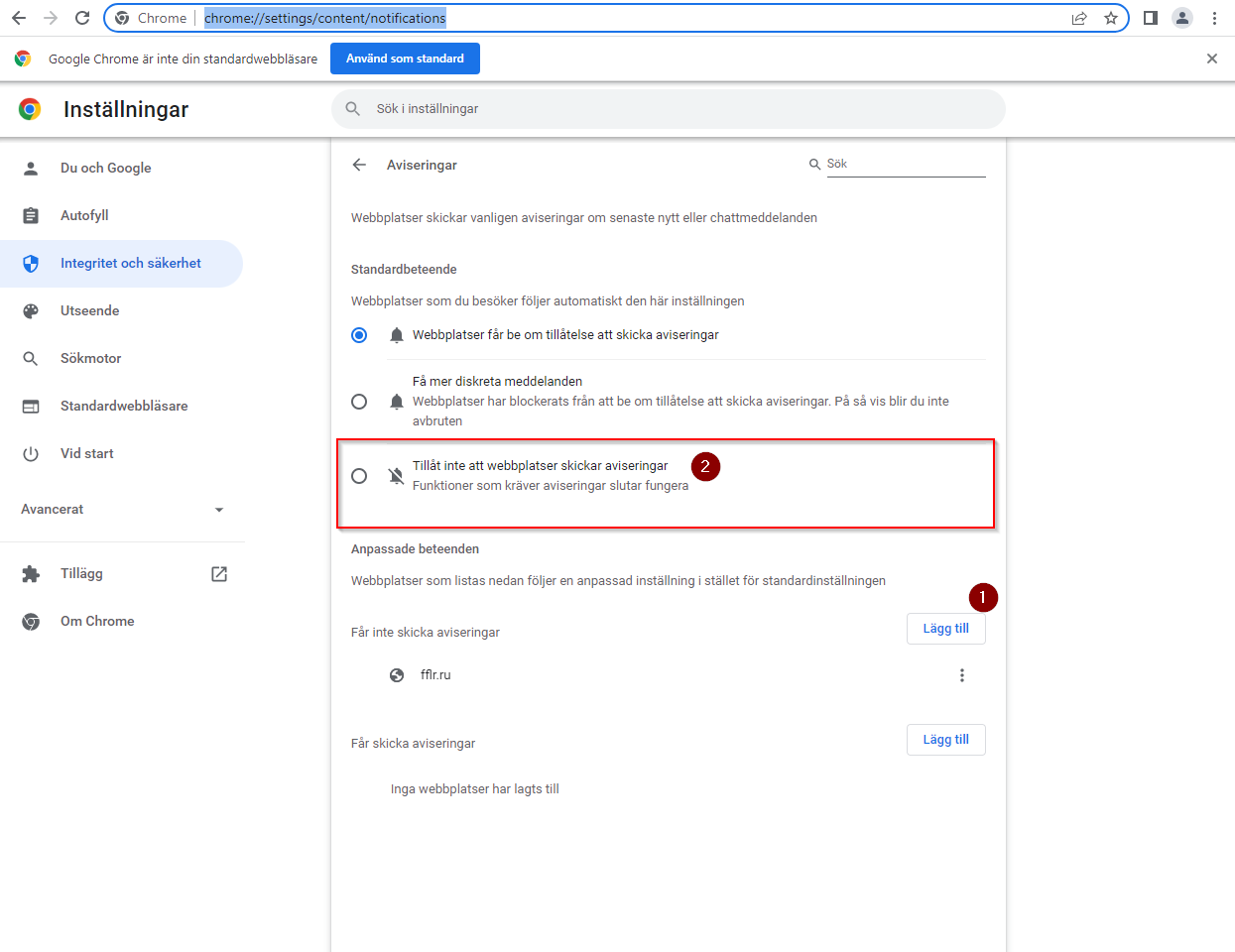
Mer info om Aviseringar i Google Chrome: Använda aviseringar - Dator - Google Chrome Hjälp
Mozilla Firefox
Instruktioner för att stoppa aviseringar (Push) i Firefox hittar du här: Push-meddelanden i Firefox | Firefox Hjälp (mozilla.org)